Fetch as Googleの「インデックスに送信」機能を使い再クロールをリクエスト
新しく作成したページがGoogleの検索結果に表示されたり、更新したページの内容が検索結果に反映されるためには、ページをGoogleにクロールしてもらう必要があります。何もしなくても待っていればいずれクロールされますが、早急に再クロールをして欲しい場合もあります。ここではFetch as Googleの「インデックスに送信」機能を使用し、ページの再クロールをリクエストする方法について解説します。
(2022 年 04 月 22 日公開 / 2022 年 04 月 22 日更新)
再クロールをリクエストする
では実際に試してみます。Search Consoleにログインし、対象のサイトのダッシュボードを表示して下さい。
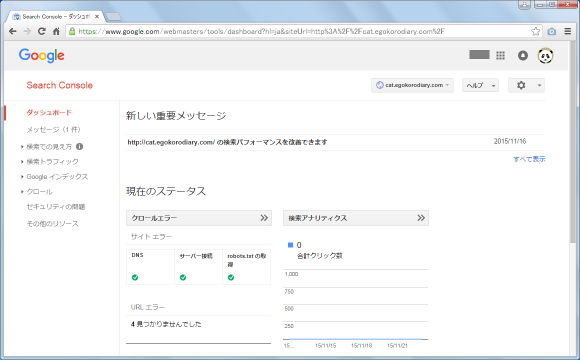
画面左側の「クロール」メニューの中にある「Fetch as Google」メニューをクリックして下さい。
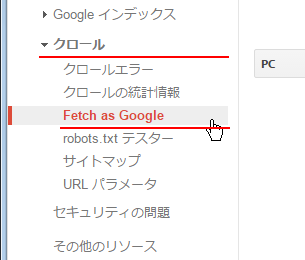
「Fetch as Google」画面が表示されます。
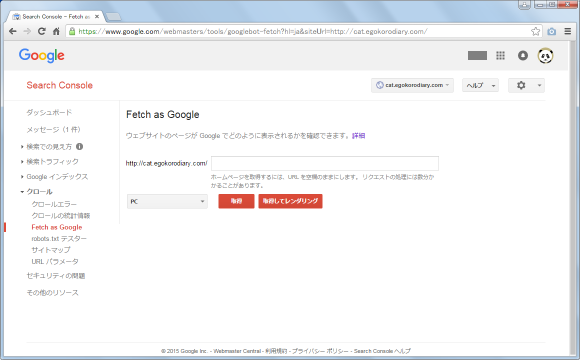
テキストボックスにクロールを依頼したいページへのパスを入力して下さい。対象のページがホームページであれば空白のままで構いません。
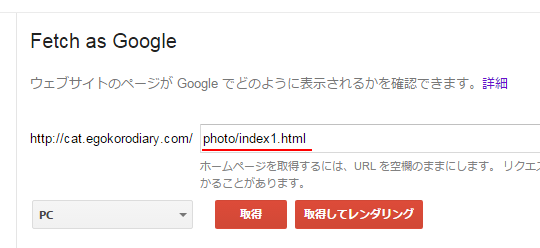
パスを入力したら「取得」をクリックして下さい。
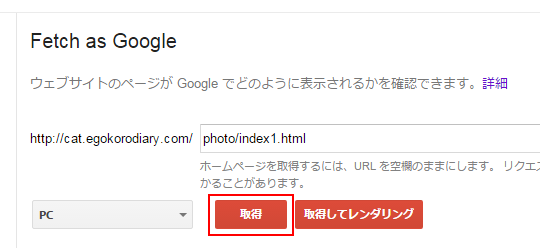
先ほど入力したパスのページに対して、(デフォルトではPC向けの)Googlebotがクロールしてページの内容を取得します。今回は「取得」をクリックしましたので、ページに含まれる画像などは取得していません。取得できるまではステータスが「保留」となっていますが、次のように「完了」と表示されていれば無事取得が完了しています。
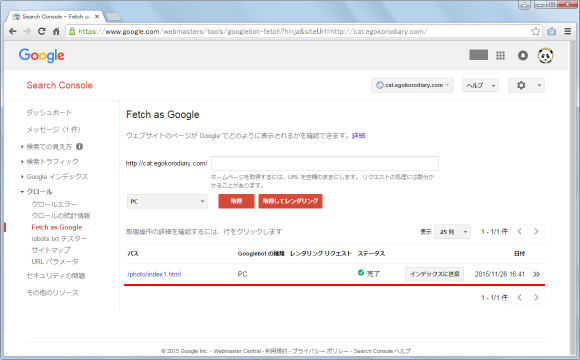
ステータスは「完了」の他に「一部完了(ページは取得できたが、その中に含まれる画像などリソースの一部が取得できない)」や「リダイレクトされました」「見つかりませんでした」「アクセスできません」といった表示がされる場合があります。
例えば存在しないページへのパスを入力して「取得」をクリックするとステータスが「見つかりませんでした」と表示されます。何らかのエラーが発生した場合は原因を確認されてみて下さい。
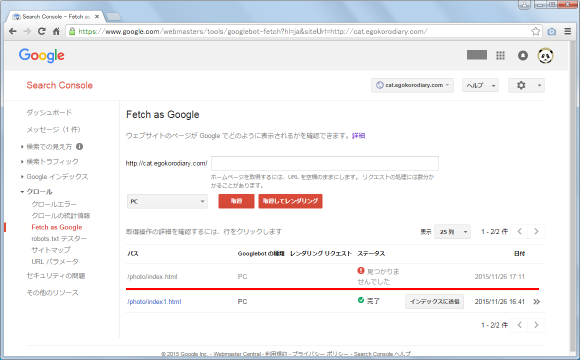
それではクロールを依頼したいページの行に表示されている「インデックスに送信」をクリックして下さい。(なお「取得」が行われてから4時間以内に行う必要があります)。
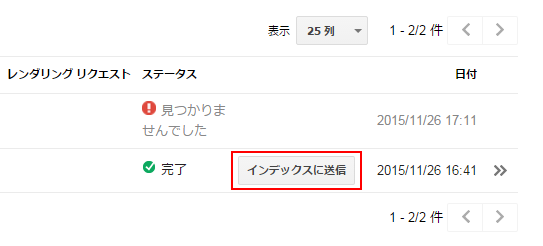
送信方法の確認画面が表示されます。「このURLのみをクロールする」を選択すると指定したページだけに再クロールが依頼されます。「このURLと直接リンクをクロールする」を選択すると指定したページに加えてページから直接リンクが貼られている全てのページ(同じサイト内のです)も合わせて再クロールが依頼されます。
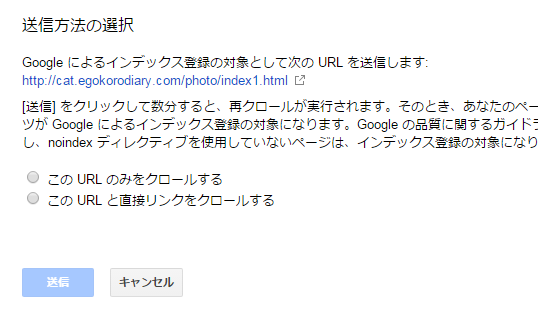
「このURLと直接リンクをクロールする」を指定すればリンク先まで含めてクロールの依頼が出来るので便利ですが、月に10件までしかこのリクエストは行えません。「このURLのみをクロールする」の方は月に500件まで可能です。あと何回可能なのかは各選択肢にマウスを合わせると表示されます。
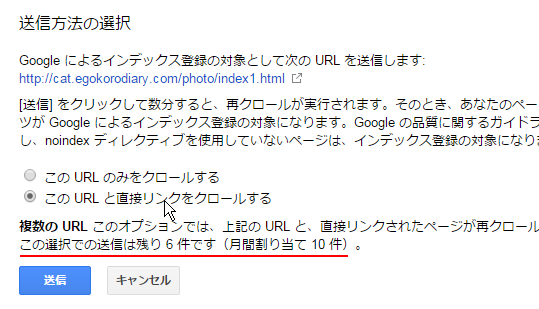
今回は「このURLのみをクロールする」を選択しました。選択が終わりましたら「送信」をクリックして下さい。

元の画面に戻るとインデックス送信を行ったページの行には「インデックスに送信されてURL」と表示されます。
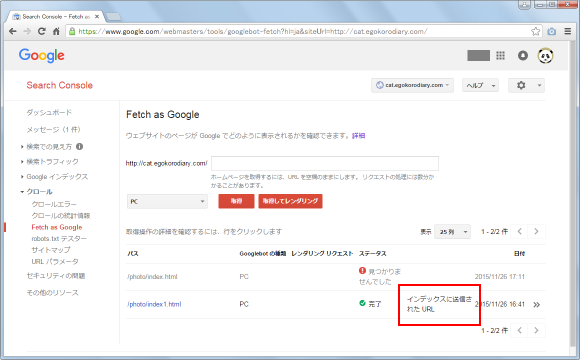
これでページの再クロールの依頼は完了ですが、Googleの公式ヘルプには「URL を送信してから、リクエストが処理され、ページがクロールされインデックスに登録されるまでにはしばらく時間がかかることがあります」と記載がありすぐにクロールが行われるわけではないようです。
( Written by Tatsuo Ikura )

著者 / TATSUO IKURA
プログラミングや開発環境構築の解説サイトを運営しています。